Bienvenido a nuestra guía de iniciación a la GPD WIN 4. El GPD WIN 4 es un PC portátil para juegos de última generación que combina la potencia de un ordenador de sobremesa con la portabilidad de una consola de juegos. Con el procesador AMD Ryzen 7 8840UU y los gráficos Radeon 780M, ¡este dispositivo compacto ofrece un gran rendimiento!
El WIN 4 está diseñado para los entusiastas de los juegos que quieren disfrutar de sus juegos de PC favoritos sobre la marcha, y ofrece una pantalla táctil de 6 pulgadas y un diseño deslizante que revela un teclado completo. Con su potente hardware y su formato versátil, el GPD WIN 4 se dirige a los jugadores que exigen alto rendimiento y flexibilidad en un paquete portátil.
Nuestra guía de iniciación pretende ayudarte a ponerte manos a la obra con tu nueva GPD WIN 4, abarcando desde las pruebas iniciales de hardware y las actualizaciones de software hasta la optimización de tu experiencia de juego y la resolución de los problemas más comunes.
Inspecciona el GPD WIN 4 #
Cuando recibas por primera vez tu GPD WIN 4, te recomendamos que lo inspecciones para asegurarte de que todo funciona correctamente
- Comprueba la caja/carcasa del dispositivo: Examina cuidadosamente la carcasa exterior para comprobar si presenta grietas, abolladuras u otros daños que puedan haberse producido durante el envío.
- Prueba todas las teclas del teclado: Prueba el teclado en https://keyboard-test.space/ para asegurarte de que todas las teclas del teclado se registran correctamente.
- Prueba todos los botones y joysticks: Asegúrate de que todos los botones y joysticks responden y se registran correctamente en https://hardwaretester.com/gamepad. Puedes utilizar el comprobador de gamepad incorporado o un juego para verificar la funcionalidad.
- Funcionalidad de la pantalla táctil: Prueba cada parte de la pantalla táctil para asegurarte de que responde correctamente al tacto. Asegúrate de que puedes interactuar con todas las esquinas y zonas de la pantalla sin que haya zonas que no respondan.
- Comprueba el mecanismo deslizante: Comprueba el mecanismo deslizante que deja al descubierto el teclado. Asegúrate de que funciona con suavidad y se bloquea con seguridad tanto en posición abierta como cerrada.
- Prueba los puertos USB: Conecta dispositivos USB comunes como un ratón, un teclado o una unidad flash para asegurarte de que todos los puertos USB funcionan correctamente.
- Comprueba el puerto HDMI: Conecta un cable HDMI al aparato y a un monitor o televisor para confirmar que la salida HDMI funciona correctamente.
- Comprueba la salida de audio: Comprueba los altavoces y la toma de auriculares para asegurar una salida de audio clara.
Inspeccionando minuciosamente tu GPD WIN 4, puedes asegurarte de que todos los componentes funcionan según lo previsto y resolver cualquier problema con prontitud.
Si tienes algún problema, en GPD Store te ofrecemos todo nuestro apoyo. Dirígete a nuestra página de Contacto y ponte en contacto con nosotros.
Actualizar GPD WIN 4 Windows y controladores #
Actualizar Windows 11 #
Mantener actualizada tu GPD WIN 4 es crucial para un rendimiento y seguridad óptimos. A continuación te explicamos cómo buscar e instalar las actualizaciones de Windows 11
- Abre el menú Inicio haciendo clic en el icono de Windows o pulsando la tecla Windows
- Selecciona el icono de Ajustes (símbolo de engranaje) o escribe “Ajustes” en la barra de búsqueda y pulsa RETURN (Intro).

- En la ventana de Configuración, haz clic en “Windows Update” en la barra lateral izquierda.
- Para comprobar si hay actualizaciones disponibles, haz clic en el botón “Buscar actualizaciones”.

- Si hay actualizaciones disponibles, Windows empezará a descargarlas automáticamente.
- Una vez descargado, puede que tengas que reiniciar tu GPD WIN 4 para completar el proceso de instalación.

Nota: Tu GPD WIN 4 está configurado para buscar actualizaciones automáticamente, pero es una buena práctica comprobarlo manualmente de forma periódica. Puedes personalizar la configuración de las actualizaciones haciendo clic en “Opciones avanzadas” en el menú de Windows Update
Cómo actualizar los controladores en el GPD WIN 4 #
Actualización de Windows #
Windows Update es el método más sencillo y fiable para actualizar la mayoría de los controladores:
- Abre el menú Inicio y haz clic en Configuración (icono de engranaje).
- Selecciona “Windows Update” en la barra lateral izquierda.
- Haz clic en “Buscar actualizaciones”.
Windows descargará e instalará automáticamente las actualizaciones de controladores disponibles junto con otras actualizaciones del sistema.
Gestor de dispositivos #
Para actualizaciones de controladores más específicas:
- Haz clic con el botón derecho del ratón en el botón Inicio y selecciona “Administrador de dispositivos”.
- Despliega la categoría del dispositivo que quieras actualizar.
- Haz clic con el botón derecho en el dispositivo y selecciona “Actualizar controlador”.
- Elige “Buscar automáticamente controladores”.
Actualizaciones de los controladores AMD
Como la GPD WIN 4 utiliza procesadores AMD, las actualizaciones de controladores AMD Auto-Detect actualizarán los controladores relacionados con la GPU y el chipset.
- Descarga e instala las actualizaciones de controladores de detección e instalación automáticas de AMD desde aquí.
- Ejecuta el programa y sigue las indicaciones para elegir qué actualizar o instalar.
Nota: Descarga siempre los controladores de fuentes oficiales para garantizar la estabilidad y seguridad del sistema. Aunque Windows Update cubre la mayoría de los controladores esenciales, el uso de la herramienta AMD puede ayudar a mantener optimizados los componentes específicos de AMD para tu GPD Win 4. Actualizando regularmente tus controladores, te asegurarás de que tu miniportátil mantiene el máximo rendimiento y compatibilidad con el software y hardware más recientes.
Software imprescindible para el GPD WIN 4 #
Para maximizar el potencial de tu GPD WIN 4, considera la instalación de estas aplicaciones esenciales:
Optimización del rendimiento #
GPD MotionAssist: Esencial para configurar los ajustes del TDP, los controles del giroscopio y otras funciones específicas del dispositivo.
Juego #
Steam: La principal plataforma de juegos para PC, que ofrece una amplia biblioteca de títulos compatibles con la WIN 4.
RetroArch: Para emular juegos clásicos de varias consolas.
Productividad #
Microsoft Office o LibreOffice: Para editar y crear documentos.
OneNote: Ideal para tomar notas, especialmente con la compatibilidad del dispositivo con la pantalla táctil.
Entretenimiento #
Reproductor multimedia VLC: Un reproductor multimedia versátil para varios formatos de vídeo y audio.
Utilidades #
7-Zip: Para la compresión y extracción de archivos.
ShareX: Una potente herramienta de captura y grabación de pantalla.
Desarrollo #
Código de Visual Studio: Un editor de código ligero y versátil, adecuado para programar sobre la marcha.
Seguridad #
Malwarebytes: Protección adicional contra malware y virus.
Personalización #
AutoHotkey: Para crear atajos de teclado y macros personalizados, que pueden ser especialmente útiles en el teclado compacto del WIN 4.Recuerda ajustar la configuración en el juego para obtener un rendimiento óptimo, ya que el WIN 4 rinde mejor cuando equilibras los efectos visuales con la velocidad de fotogramas.
Accesorios imprescindibles para tu GPD WIN 4 #
Estación de acoplamiento GPD G1 eGPU #
La GPD G1 es un accesorio excepcional para la GPD WIN 4, que ofrece un aumento significativo del rendimiento gracias a su potente GPU externa y a la ampliación de las opciones de conectividad, transformando el dispositivo portátil en un centro neurálgico de juegos y productividad de sobremesa.
- La GPD G1 incorpora una GPU AMD Radeon RX 7600M XT, que ofrece un rendimiento gráfico de nivel de sobremesa para juegos y aplicaciones exigentes.
- Es compatible con varias salidas de pantalla, incluidas HDMI 2.1 y DisplayPort 1.4a, lo que permite configuraciones multimonitor y juegos de alta velocidad de refresco.
- La base de conexión proporciona puertos USB adicionales y un lector de tarjetas SD de alta velocidad, mejorando la conectividad y las opciones de almacenamiento.
- Con su diseño compacto y portátil, el GPD G1 es fácil de llevar junto a la WIN 4 para aumentar la potencia sobre la marcha.
- El GPD G1 ofrece conectividad flexible a través de OCuLink y USB 4.0, lo que garantiza la compatibilidad con varios dispositivos más allá del WIN 4.
Monitor portátil DroiX PM14 #
El DroiX PM14 es un versátil monitor portátil 4K Ultra HD de 14 pulgadas que mejora las capacidades del GPD WIN 4, ofreciendo un espacio de trabajo visual ampliado para juegos, productividad y creación de contenidos. Con su pantalla de alta resolución, funcionalidad táctil y amplia gama de colores, el PM14 es un excelente compañero para el PC portátil de juegos.
- La PM14 cuenta con una nítida pantalla de resolución 4K (3840×2160) con una cobertura de color DCI-P3 del 100%, que proporciona unos efectos visuales asombrosos para juegos y medios de comunicación
- Ofrece una conectividad versátil a través de los puertos Mini HDMI y USB-C, por lo que es compatible con una amplia gama de dispositivos, incluido el GPD WIN 4
- El monitor admite modelos táctiles y no táctiles, para satisfacer las distintas preferencias y necesidades de los usuarios
- Con un perfil delgado y un diseño ligero (578 g), la PM14 es muy portátil y complementa la naturaleza portátil de la GPD WIN 4.
Compra el GPD WIN 4 en la Tienda GPD #

GPD WIN 4 2024 PC portátil para juegos #
- AMD Ryzen 7 8840U TDP 28W
- AMD Radeon 780M 12 CUs / 2700 Mhz
- 32 GB LPDDR5X a 6400 MT/s
- SSD NVMe PCI-E 4.0 de alta velocidad de hasta 4 TB
- Compatible con WiFi 6 y Bluetooth 5.2
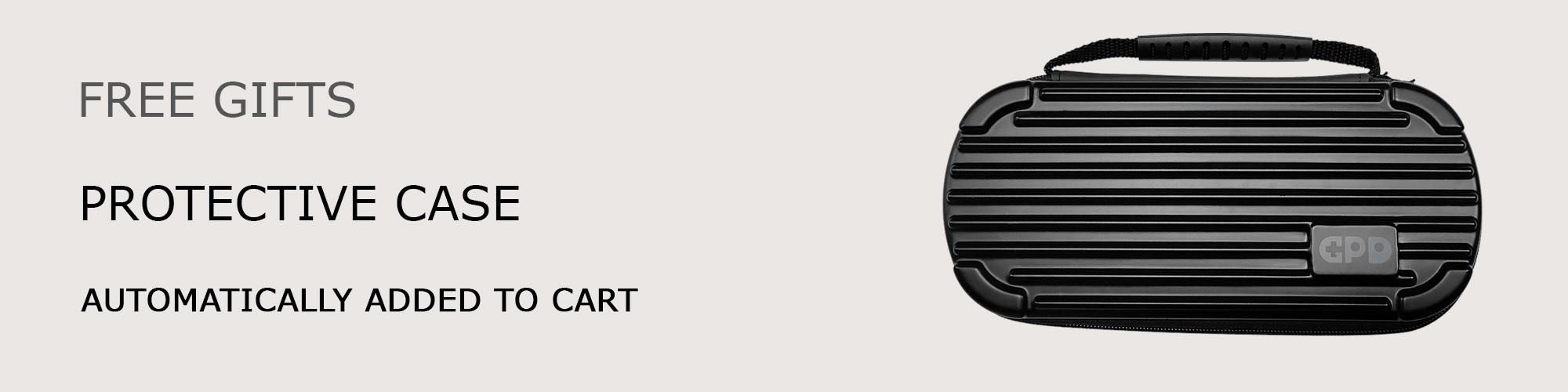
INFORMACIÓN SOBRE EL PAGO
GARANTÍA
ENVÍOS E IMPUESTOS
Nota: Clientes de Estados Unidos: El precio incluye todos los impuestos aplicables Clientes de Canadá: El precio incluye el 5% de IVA Clientes de la UE: El precio incluye el IVA aplicable (hasta el 25%). DroiX, distribuidor oficial de GPD, se encarga de los envíos y las devoluciones. Ofrecemos envío rápido DHL Express DDP (entrega con derechos pagados). Todos los derechos de aduana e impuestos están incluidos en el precio mostrado – no se requerirán pagos adicionales en el momento de la entrega. Si surge algún problema aduanero, nuestro equipo se encargará de los trámites de despacho de aduanas en tu nombre. Importante: En caso de devolución y cambio de opinión, los impuestos y aranceles pagados en tu nombre no se pueden reembolsar debido a las condiciones de envío DDP. Consulta nuestros Términos y condiciones para obtener información detallada.
QUÉ INCLUYE
- 1x GPD WIN 4 2024
- 1x Adaptador de corriente
- 1x Cable USB Tipo-C
- 1x Manual del usuario


